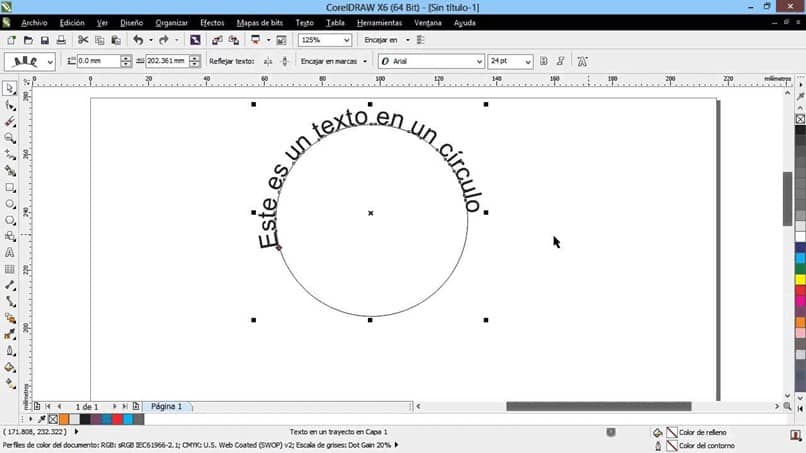
Kun käsittelet vektoreita, kuvia tai muokkaat mitä tahansa visuaalista sisältöä, on aina hyvä idea käyttää oikeita työkaluja. Vallan tosiasia työskennellä Työkalun käyttö, joka saa meidät tuntemaan olonsa mukavaksi ja johon voimme aina mennä tarpeistamme huolimatta, on suuri etu.
Ja voimme aina mennä moniin ohjelmiin, jotka ovat markkinoida virtaa, jotta voimme tyydyttää tarpeemme sillä.
Ohjelmia on monia painos ja luoda visuaalista sisältöä nykypäivän markkinoilla. Yleensä on aina suositeltavaa ladata kaikki muokkaustyökalut, kuten esimerkiksi Photoshop. Valittavana on kuitenkin monia muita, sillä Corel -sviitti on yksi käytetyimmistä mukavuutensa ja mukavuutensa vuoksi Käyttöliittymä intuitiivinen.
Monet tulevat tähän, koska monet sen prosesseista ovat erittäin helppoja ja työkaluja erittäin mukava. Corel -ohjelmiston tarjoamien ohjelmien joukossa on Corel Draw, ohjelma sisällön luomiseen vektoreiden avulla.
Se on erittäin mukava, samoin kuin muutkin sviitti Corel ja sitä suositellaan aina eri suunnittelijapiirien keskuudessa. Ja siksi tänään tuomme sinulle pienen opetusohjelman, jotta voit oppia käyttämään sitä hieman enemmän, koska puhumme siitä, miten vektorin reuna voidaan muuntaa esineeksi, koska tämä tuo aina paljon enemmän mahdollisuuksia työn sisällä.
Kuinka muuntaa vektori esineeksi
Kun puhumme vektorin muuntamisesta objektiksi, viittaamme myös ”ääriviivoihin”. Teemme tämän selvennyksen, koska ohjelma voi viitata vektoreihin nimellä ”Ääriviivat” aivan kuten tässäkin tapauksessa.
Lisäksi vektoreita voidaan käyttää ääriviivoina, jos niillä on täyttö. Mutta puhumme tästä myöhemmin. Tällä hetkellä puhumme vektoreista, joilla on suljettu muoto, kuten suora tai aaltoileva viiva.
Samoin, kun muutamme yhden näistä linjoista esineeksi, se antaa meille monenlaisia käyttötapoja, joita voimme antaa sille. Voimme mukauttaa sitä eri tavoin ja voimme jopa antaa tälle vektorille täytteen ja ääriviivat.
Jotta voimme tehdä tämän, meidän on vain valittava vektori, jonka haluamme muuntaa objektiksi, ja siirrymme vaihtoehtoon ”Esine” joka on näytön yläreunassa. Täällä meidän on sitten siirryttävä vaihtoehtoun ”Muunna ääriviiva objektiksi” ja siinä kaikki.
Vektorimme, josta on tullut esine, ja voimme käsitellä ja muokata sitä eri tavoin. Mutta se jättää meille kysymyksen siitä, mitä vektoreille tapahtuu ”Suljettu”.
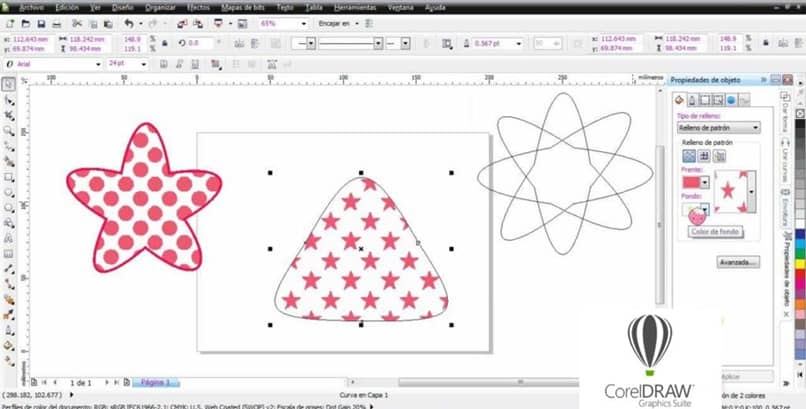
Suljettujen vektorien muuntaminen objektiksi
Nyt kun puhumme suljetuista vektoreista, tarkoitamme vektoreita, joilla on suljettu muoto tai joissa et huomaa rivin alkua tai loppua. Se voi olla vektori ympyrän muoto, suorakulmion neliö tai pudotus. Tämäntyyppiset vektorit voidaan täyttää värillä muodon vuoksi.
Mutta kun annamme sille muodon ja täytteen, sitä ei voida erottaa täytteestä, ellet muuta sitä esineeksi.
Voit tehdä edellä mainitut toimet noudattamalla edellisessä osassa selitettyjä vaiheita. Sinun on valittava muoto tai vektori, jonka haluat muuntaa objektiksi, ja valitse yläreunassa oleva vaihtoehto ”Object” ja napsauta sitten vaihtoehtoa ”Muunna ääriviivat objekteiksi”.
Huomaa, että se on täysin mahdollista suorittaa Ctrl + vaihto + Q tehdä se paljon helpommin. Kun olet tehnyt, voit erottaa alkuperäisen vektorin mahdollisesta täytöstä.